Di Adobe After Effects terdapat terus-menerus pembaruan, terutama sejak peluncuran Creative Cloud. Salah satu fitur yang sangat berguna adalah mask untuk efek, yang memungkinkan kamu untuk mengedit area tertentu dari footage-mu secara spesifik, tanpa mempengaruhi bagian lain dari gambar. Panduan ini menunjukkan bagaimana cara kamu menggunakan fungsi mask untuk menerapkan efek secara efektif dan kamu akan belajar bagaimana kamu bahkan dapat menyesuaikan mask ini dengan gerakan di video-mu.
Pemahaman Utama
- Mask untuk efek dapat diterapkan pada gambar tanpa mengubah sisa dan transparansi footage.
- “Rigid Mask Tracker” yang baru memungkinkan untuk melacak mask dengan tepat.
- Efek dan mask dapat dengan mudah digabungkan untuk mencapai hasil yang mengesankan.
Panduan Langkah-demi-Langkah
Langkah 1: Siapkan Footage dan Mask
Pertama, kamu harus mengimpor footage ke dalam After Effects. Untuk melakukannya, cukup seret ke jendela proyekmu. Sekarang pilih klip yang ingin kamu terapkan mask. Dalam contoh ini, kamu mungkin ingin menyamarkan wajah seorang karakter. Untuk melakukan hal itu, kamu membutuhkan sebuah mask. Pilih alat Pen dan gambar mask di sekitar area yang ingin kamu lindungi, dalam hal ini, mata.
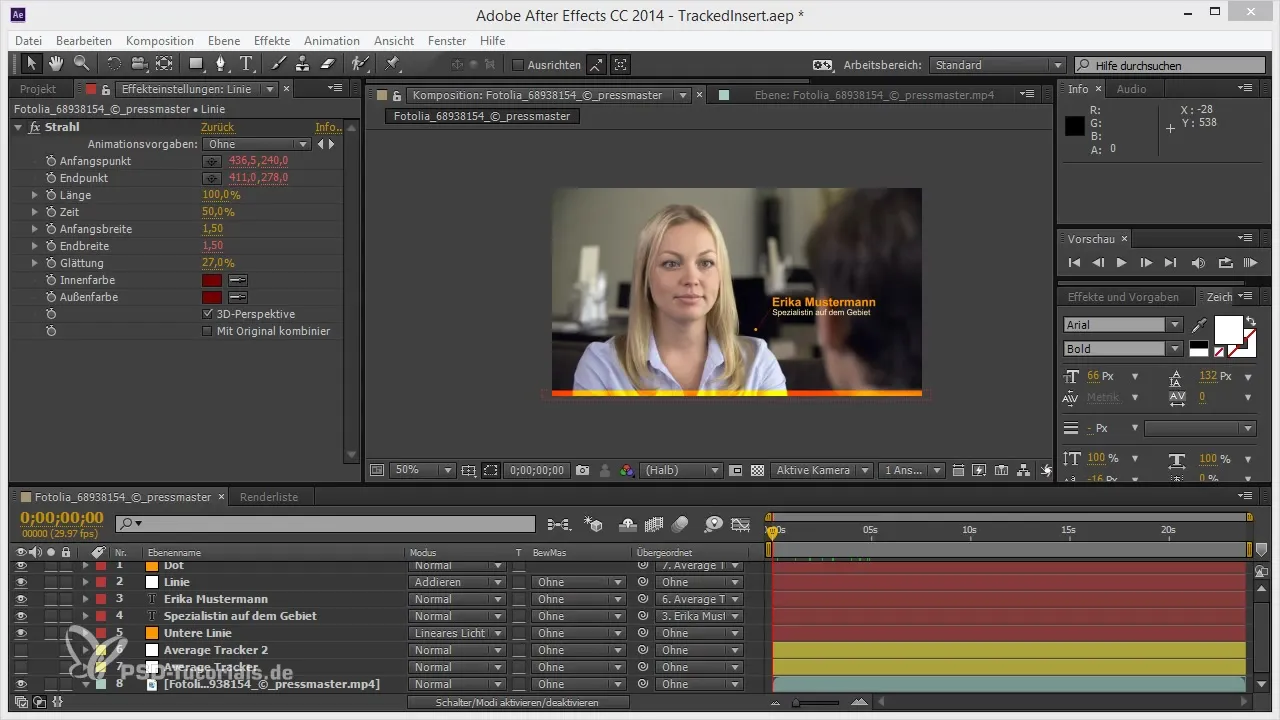
Langkah 2: Terapkan Efek
Setelah mask diterapkan, kamu dapat memilih efek yang akan diterapkan pada mask ini. Dalam tutorial ini, kita akan menggunakan “Blur Cepat”. Pergi ke efek dan pilih “Blur dan Sharpen”. Tambahkan efek dan pastikan efek hanya bekerja pada mask. Kamu dapat menyesuaikan kekuatan efek dalam pengaturan efek.
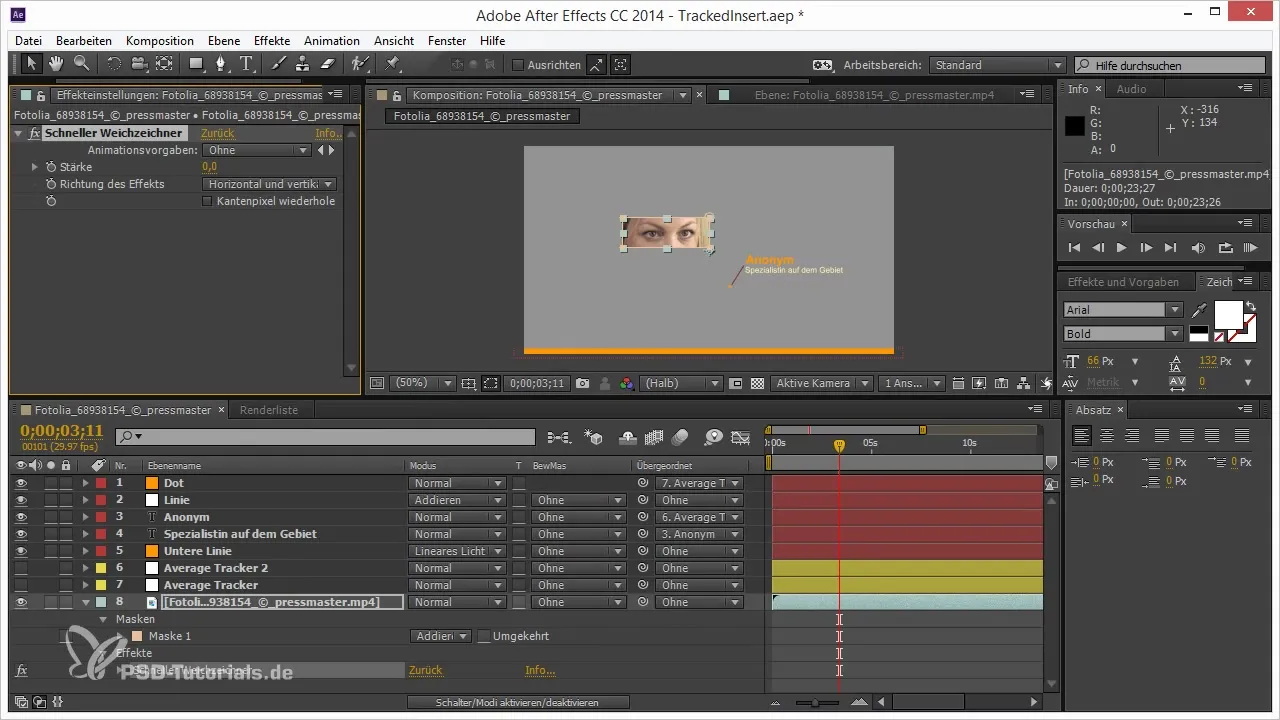
Langkah 3: Atur Opasitas Efek
Setelah kamu menerapkan mask dan efek, kamu dapat mengatur opasitas efek. Di timeline, kamu akan menemukan opsi untuk efek yang diterapkan. Klik pada efek untuk membuka opsi komposisi. Di situ, kamu akan menemukan “Opasitas Efek”. Dengan fungsi ini, kamu dapat mengontrol visibilitas efek tanpa menghapus efek itu sendiri.
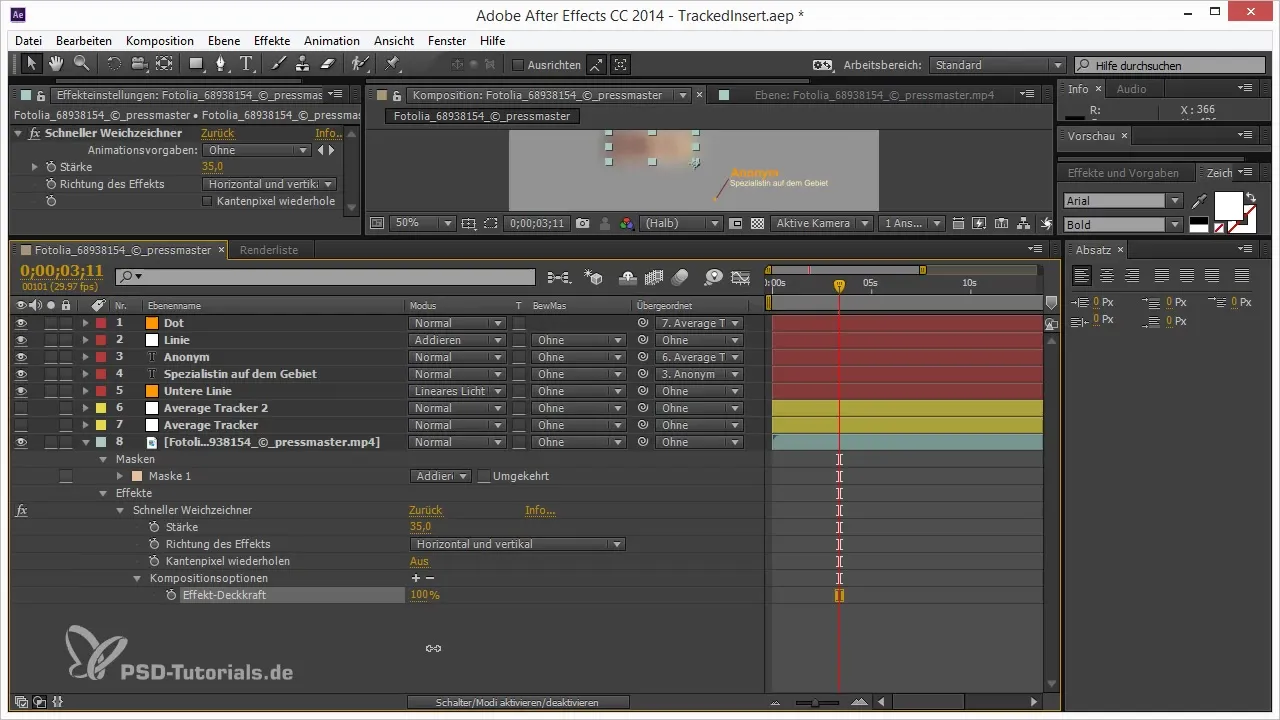
Langkah 4: Tambahkan Referensi Mask
Untuk memaksimalkan penggunaan mask, akan berguna untuk menambahkan referensi mask. Kamu dapat melakukan ini dengan mengklik tanda plus yang muncul di samping mask. Dengan ini, kamu dapat menambahkan dan menyesuaikan berbagai referensi mask. Sehingga efek hanya diterapkan pada mask yang dipilih dan tetap aktif, bahkan ketika kamu melakukan penyesuaian lainnya.
Langkah 5: Gunakan Rigid Mask Tracker
Untuk menyesuaikan gerakan mask, kamu dapat menggunakan Rigid Mask Tracker. Pergi ke “Window” dan buka Tracker. Setelah kamu memilih mask, Tracker akan berubah menjadi Rigid Mask Tracker khusus. Dengan ini, kamu dapat menyesuaikan mask pada gerakan dalam footage tanpa perlu melakukan keyframing manual. Mulai tracking untuk mengikat mask pada mata.
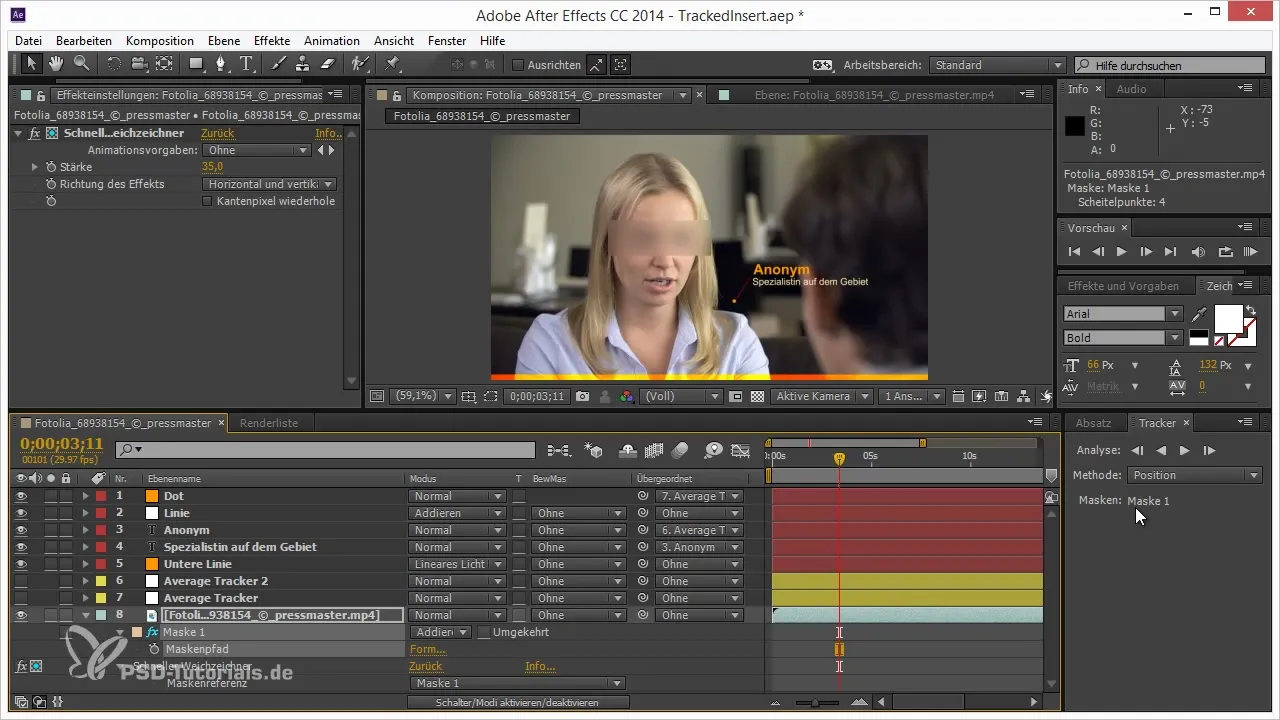
Langkah 6: Penyesuaian Mask
Setelah tracking selesai, periksa hasilnya di jendela pratinjau. Kamu dapat menyesuaikan mask dengan memindahkan titik-titik atau menghaluskan tepi untuk membuat transisi lebih harmonis. Ini penting agar mask tidak terlihat terlalu mencolok. Perbesar mask jika diperlukan untuk memastikan bahwa itu terlihat baik dan orang yang dimaksud tetap anonim.

Langkah 7: Terus Kembangkan Proyek
Dengan mask yang berhasil diterapkan dan dibuat, kini kamu dapat melanjutkan kerja di proyekmu. Kamu dapat menambahkan efek lebih lanjut atau mengedit area lain sambil terus menggunakan fungsi mask untuk mengoptimalkan alur kerjamu.
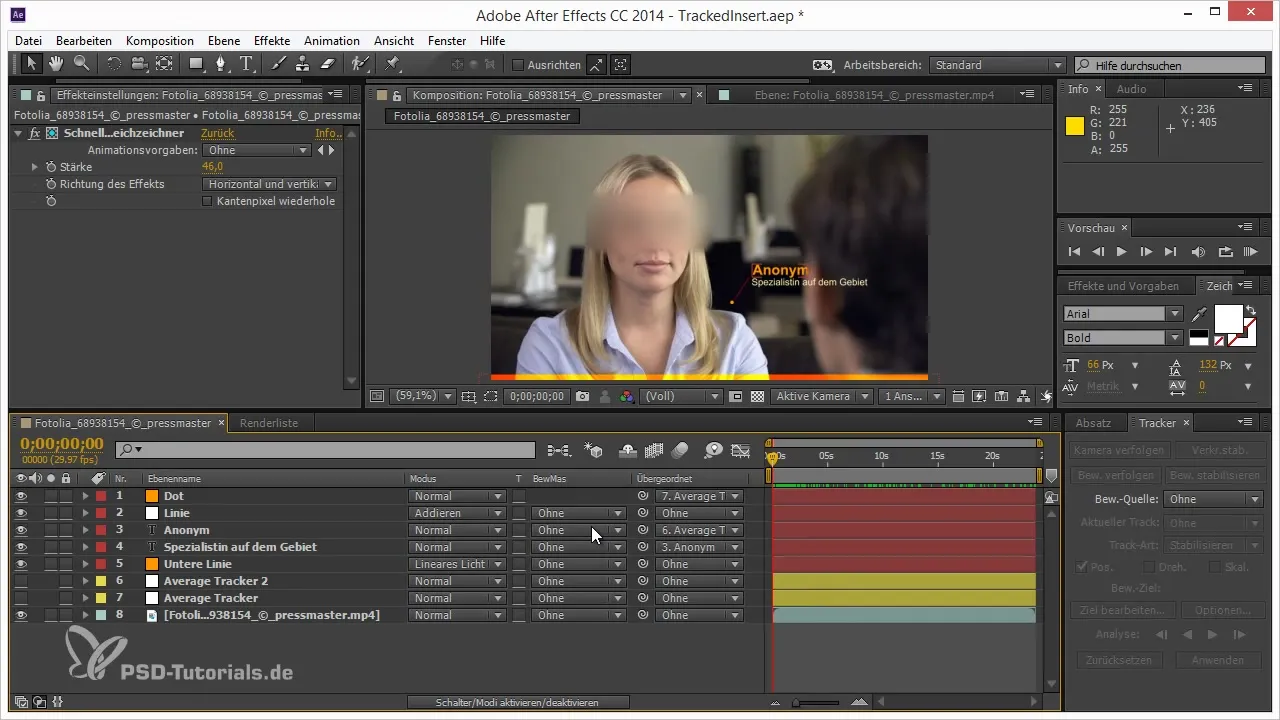
Ringkasan – Bagaimana Menggunakan Mask di After Effects untuk Efek
Panduan ini menunjukkan bagaimana cara kamu membuat dan menggunakan mask di After Effects. Kamu telah belajar bagaimana menerapkan mask dengan beberapa langkah, menerapkan efek pada mask, dan menyesuaikannya dengan Rigid Mask Tracker pada gerakan. Dengan demikian, kamu akan mampu membuat proyek video-mu menjadi lebih profesional.
Pertanyaan yang Sering Diajukan
Apa itu mask untuk efek di After Effects?Mask untuk efek adalah mask khusus yang memungkinkan efek diterapkan hanya pada area tertentu dari footage.
Bagaimana saya bisa menyesuaikan mask saya dengan gerakan?Dengan Rigid Mask Tracker, kamu dapat menyesuaikan mask dengan gerakan dalam video, tanpa perlu melakukan keyframing manual.
Apa perbedaan antara mask biasa dan referensi mask?Referensi mask memungkinkan penggabungan beberapa mask dan mengontrol efek dengan lebih tepat.


